Cómo copiar varios objetos de un archivo a otro sin ralentizar el PC en 3D Studio Max

Si vas a copiar varios objetos, debes saber muy bien como seleccionar varios objetos en 3D Studio Max, y para ello te traemos hoy la solución.
Primero haz click en el objeto a copiar, luego ve al panel de comandos, presiona la opción modificar y luego en editar geometría, finalmente presiona el botón enlazar.
Así, no vas a tener ningún tipo de problemas para mover objetos en 3d max. Es por ello que es de suma importancia saber las herramientas que 3D Studio Max ofrece. Por ejemplo, ocultar objetos en 3D Max.
Pese a que no exista una lista de comandos en 3d max tal cual, es importante que sepas que puedes usar ciertos atajos de teclado, visibles en el menú y luego en la opción help que dice ‘keyboard shortcut map’.
Recuerda tener mucho cuidado con la edición de los objetos al principio de cada proyecto para evitar problemas como cuando un material no se ve bien en 3D Studio Max.
Copiar objetos dentro de un mismo archivo
En caso de que necesites copiar varios o muchos objetos en 3D Max, en el mismo archivo, y tu equipo no tenga las mejores especificaciones, no te preocupes, para todo hay solución.
Al iniciar la copia múltiple de el objeto, te aparece una pequeña ventana con varias opciones, en el apartado ‘object’ selecciona la opción ‘instance’, ésta opción también copia el objeto que hayas seleccionado.
Caso contrario, si eliges la opción ‘copy’ el programa va a gastar recursos en cada objeto como si fueran figuras independientes, sin embargo, usando la opción ‘instance’ se gasta menos recursos para cada objeto.
Por supuesto, en la casilla ‘number of copies’, introduces la cantidad de ‘copias’ que quieres que se generen de dicho objeto.
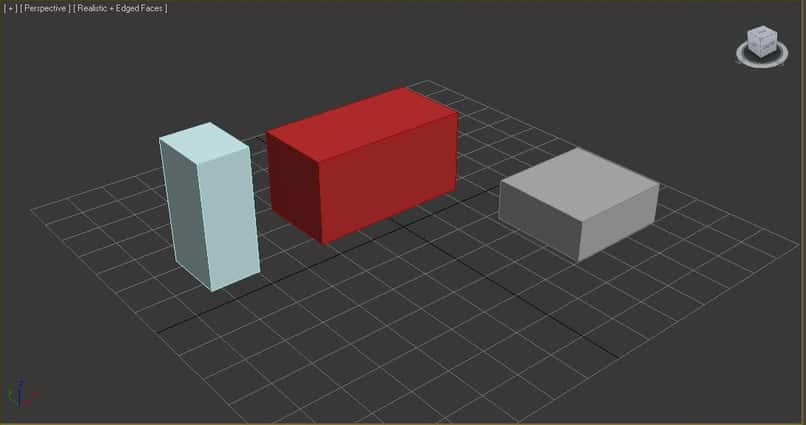
Si gustas hacer una revisión de cierto objeto en particular, ocultando los demás, es importante que sepas aislar objetos en 3D Max.
Para ello basta con seleccionar el objeto, y presionar las teclas “Alt+Q”, luego, al terminar la edición correspondiente, presionas click derecho y sal de ése modo de edición.
Como copiar objetos de un archivo a otro usando la función merge
Es común usar el mismo objeto o las mismas figuras diseñadas en un archivo, en otros proyectos posteriores que puedan tener cierta similitud.
Además de tener en tu PC los comandos de 3D max en PDF, es de suma importancia dominar la opción merge que éste programa ofrece.
Si después de dibujar una estrella de 5 puntas en 3D Studio Max, necesitas copiarla a otros archivos u otras áreas de trabajo del programa, sigue los siguientes pasos.
Primero, guarda el proyecto que tengas con el formato de 3D Studio Max es decir “.max”. Luego, ve al otro proyecto donde necesites las figuras guardadas, y selecciona en menú, la opción ‘import’.
Allí puedes ver tres opciones, seleccionas la segunda que dice “merge”. Al hacer click, aparece una ventana con una lista a la izquierda con los objetos que tiene el archivo que decidiste importar.
Luego puedes darle a la opción “all” si deseas importar todos los objetos o caso contrario, sólo seleccionas los que necesites, das ‘ok’ y listo.
Como copiar objetos de un archivo a otro usando copitor
Mientras ajustas el tamaño de los visores en 3D Studio Max, puedes optar por copiar o importar objetos de un archivo a otro, más rápido que la opción anterior.
Para ello es necesario descargar e instalar el script copitor. Al descargarlo en tu ordenador, arrastra el archivo winrar obtenido al programa 3D Studio Max.
Al configurarlo, debes presionar la opción “Customize” en la barra superior y luego hacer click en la primera opción: “Customize User Interface”.
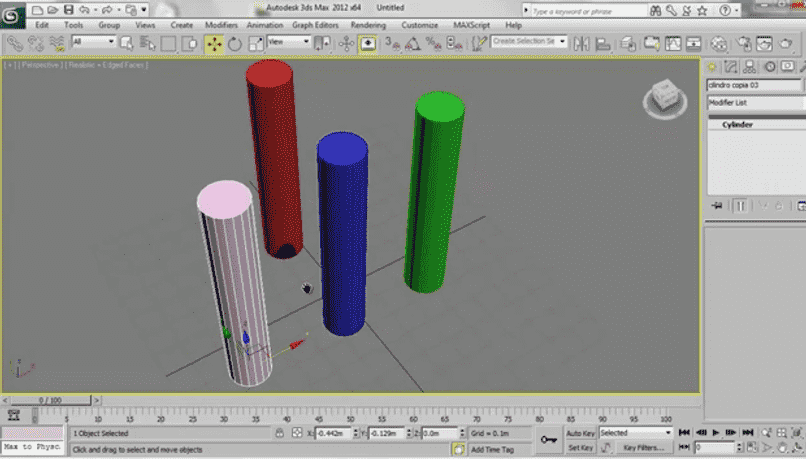
Luego, en la ventana que aparece, seleccione en la pestaña group la opción “Main UI” y luego en “Category” baja hasta el final para encontrar la opción “zOffTy Tools”.
En la lista de la izquierda, arrastra la opción “copitor” a cualquier menú que desees de la parte derecha. Supongamos que elegimos el menú edit.
Después guarda la nueva configuración, ve al proyecto donde necesites copiar figuras, selecciona el menú edit y busca la opción ‘copitor’. Selecciona el objeto y presiona el botón “copy 1” ve al otro proyecto y luego haz click “paste”.